题目内容
如何在Excel工作表的打印前设置纸张大小和页边距?
题目答案
1、打开需要打印的工作表,在“页面布局”选项卡中单击“页面设置”组中的按钮,打开“页面设置”对话框。在对话框的“页面”选项卡中对页面方向和纸张大小进行设置,如图1所示。
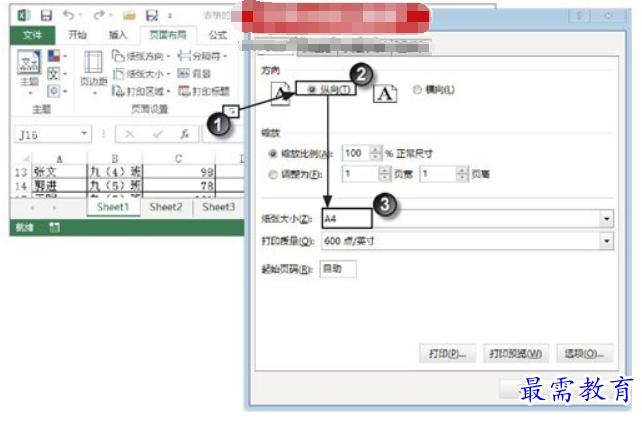
图1 设置页面方向和纸张大小
2、在“页面设置”对话框中单击“页边距”标签打开该选项卡,在选项卡的“上”、“下”、“左”和“右”微调框中输入数值设置文本边界距离页面四周边界的距离,如图2所示。完成设置后单击“确定”按钮关闭对话框即可。
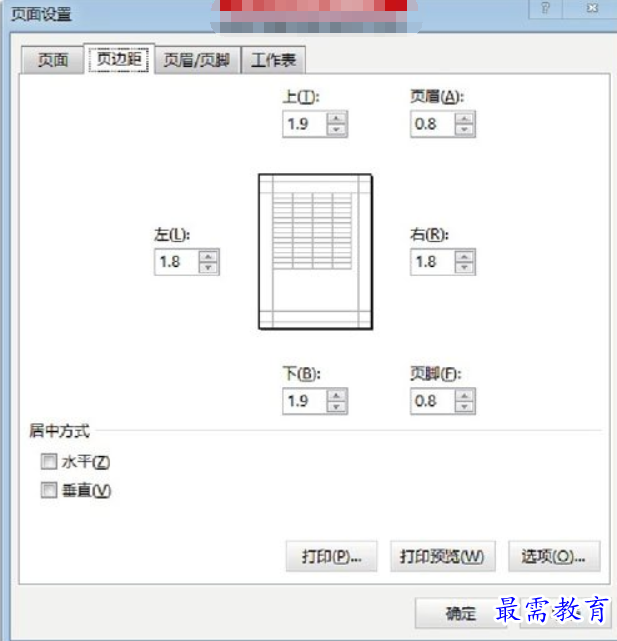
图2 设置页边距
提示:在“页面布局”选项卡的“页面设置”组中单击“纸张方向”按钮,在其下拉菜单中选择“纵向”和“横向”命令可以设置纸张方向;单击“纸张大小”按钮,在下拉菜单中可以直接选择纸张大小;单击“页边距”按钮,在打开的下拉菜单中可以直接选择需要的页边距。




点击加载更多评论>>